Kļūdas labošana ar kodu 0xc0000185, lejupielādējot Windows

- 1349
- 417
- Jan Purdy
Agrāk vai vēlāk visi Windows operētājsistēmas lietotāji saskaras ar sistēmiskām kļūdām. Daži darbības traucējumi rodas OS sākumā, citi darbības laikā, palaižot lietojumprogrammas vai citus nosacījumus, un iemesli var būt atšķirīgi. Turklāt ne visas kļūdas ir kritiskas, bet vairumā gadījumu jūs varat pats atrisināt problēmu, neizmantojot speciālistu palīdzību. Viena no problēmām, ielādējot sistēmu. Lai arī kļūme novērš logu ielādes procesu, tā visbiežāk to var novērst ar vienkāršām metodēm.

Kļūdu korekcijas metodika 0xC0000185 operētājsistēmā Windows.
Kļūdas parādīšanās iemesli
Ne vienmēr ir iespējams nekavējoties saprast, kas izraisīja kļūmi, bet ar kodu jūs varat aptuveni noteikt, kas varētu kalpot par problēmas avotu, turklāt ziņojumā bieži tiek norādīts iespējamais darbības traucējumu iemesls, un tas ievērojami sašaurina “Aizdomās turamo” loks. Tātad, rodas kļūda 0xc0000185 operētājsistēmā Windows 10 vai citās versijās, jo trūkst iespēju iegūt informācijas sistēmu no cietā diska, kas nepieciešams palaišanai. Tas var būt saistīts gan ar nepareiziem sistēmas iestatījumiem, neregulārām piezīmēm reģistrā, bojātiem sāknēšanas ielādēšanas datiem, gan ar nepareizi savienotu aprīkojumu. Kļūdas labošana ar kodu 0xc0000185 ir tieši atkarīga no provocējošā faktora likvidēšanas. Ja parastā atsāknēšana nepalīdz atbrīvoties no darbības traucējumiem vai ir tikai pagaidu lēmums, jums ir jāveic vairāk izlēmīgu pasākumu, lai atjaunotu parasto ierīces darbību.
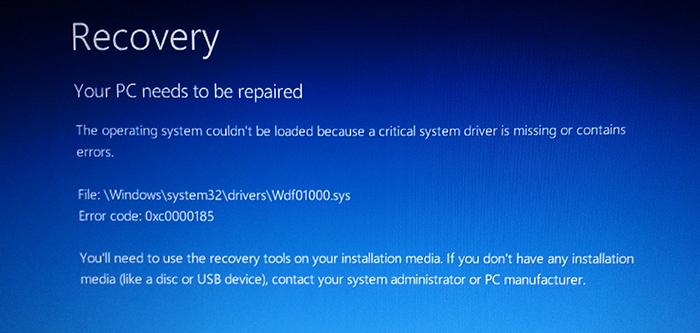
Aparatūras risinājums problēmai
Tā kā šī kļūme rodas sakarā ar savienojuma trūkumu ar cieto disku, iespējams, ka aparatūras problēma un ierīce neredz uzstādīto aprīkojumu, jo pēdējais ir nepareizi savienots. Protams, lai sajauktu mātesplates ligzdas, un tas nav iespējams, bet darbības traucējumi var būt, piemēram, bojātā vilcienā, slikts kontakts ar mātesplati utt.D. Tādējādi, lai novērstu kļūdu 0xC0000185, ir jāpārbauda aprīkojums, jāpārbauda cietā diska fiziskā savienojuma elementu integritāte un savienojuma kvalitāte, par kuru mēs veicam šādas darbības:
- Noņemiet sānu vāku no datorsistēmas vienības.
- Mēs atrodam cieto disku un novērtējam cilpu savienojuma kvalitāti gan no pašas ierīces puses, gan kontaktu vietās ar mātesplati. Jūs varat pilnībā atvienot aprīkojumu un pēc tam to atkal savienot.
Ja mēs runājam par klēpjdatoru, izjaukšanas process nav tik vienkāršs kā stacionāra datora gadījumā. Neskatoties uz to, ka tiek izmantots gandrīz viss tas pats aprīkojums, "pildījums" ir vairāk aprīkots ar kompakto ierīces gadījumā. Šajā gadījumā jūs varat izjaukt klēpjdatoru, bet jums vajadzētu rīkoties ļoti uzmanīgi, lai nesabojātu elementus. Mēs veicam šādas darbības:
- Pirmkārt, izslēdziet jaudu un noņemiet akumulatoru. Lai iegūtu akumulatoru, kā likums, jums tas jāvelk dažādos tā aizbīdņu virzienos un jāvelk akumulators sev.
- Visas no ķermeņa skrūves (tās var būt zem akumulatora) izkārtot uz sagatavotās virsmas, lai atvieglotu montāžu un neko nezaudētu procesā. Jūs varat nofotografēt skrūvju atrašanās vietu.
- Kad viss ir atskrūvēts, ar glīti ar plakanu skrūvgriezi, lai nesabojātu plastmasu un iespiestos iekšpusē, atvienojiet apakšējo virsbūvi. Galvenais ir nepievienot pārmērīgu jaudu, nospiežot uz skrūvgriezi, paši aizbīdņi atbrīvo vāku ar pareizo spiedienu.
- Pēc atvēršanas mums būs pieejami cietais disks, mātesplate un citi strukturālie elementi. Vinčestera parasti ir pievienota ķermenim un dēlim, kā arī ir savienots ar māti ar vilciena palīdzību. Mēs pārbaudām stiprinājumu kvalitāti, ja nepieciešams, noņemiet un atkārtoti savienojiet cieto disku.
Izjauciet lietu, kad klēpjdatoram nevajadzētu būt garantijai, un arī tad, ja neesat pārliecināts par savām spējām, labāk ir uzticēt diagnostiku speciālistam. Ar bojājumiem cilpai jums jāaizstāj elements.
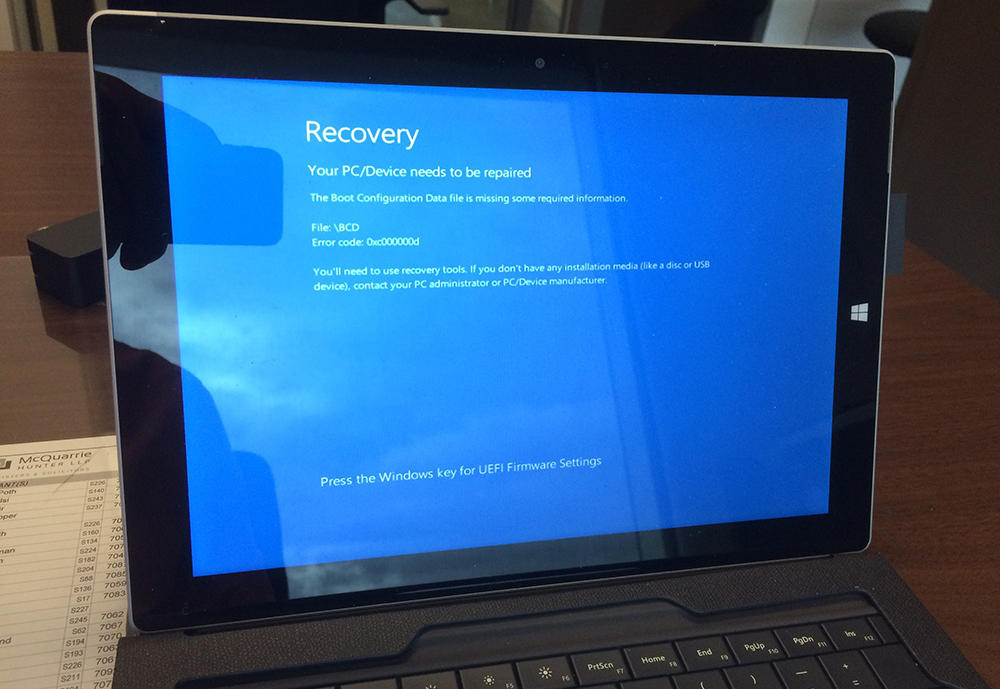
Problēmas programmas veidu risināšanas iespējas
Apsveriet, kā rīkoties, ja Windows 7, 8 vai 10, ja problēma nav saistīta ar aparatūras cēloņiem, parādās kļūda, ja problēma nav saistīta ar aparatūras cēloņiem. Jūs varat novērst neveiksmes programmatūru. Pirmkārt, mums ir nepieciešams sāknēšanas disks vai zibatmiņas disks ar piemērotu versijas sistēmu. Mēs nosakām ielādes prioritāti no noņemamā multivides un pārejam uz procedūras izpildei, lai koriģētu kļūmi ar kodu 0xc0000185.
Automātiska sistēmas atkopšana
Windows funkcija ļauj skenēt sistēmu kļūdām un automātiski novērst procesā atklātās problēmas. Mēs veicam šādas darbības:
- Mēs ievietojam pārvadātāju ar Windows 8 vai citu versiju, kas ir instalēta jūsu datorā.
- Sākot instalēšanas programmu, OS atlasiet mēles parametrus un noklikšķiniet uz "Nākamais".
- Noklikšķiniet uz "Sistēmas atjaunošana" ("Remont savu datoru") nākamajā logā.
- Mēs izvēlamies no saraksta "Problēmu novēršana" - "Papildu parametri" - "Automātiska atkopšana".
- Mēs gaidām, kad Windows veiks procedūru.
Ja sistēmai neizdevās koriģēt problēmas, iekraujot, mēs izmantojam nākamo metodi.
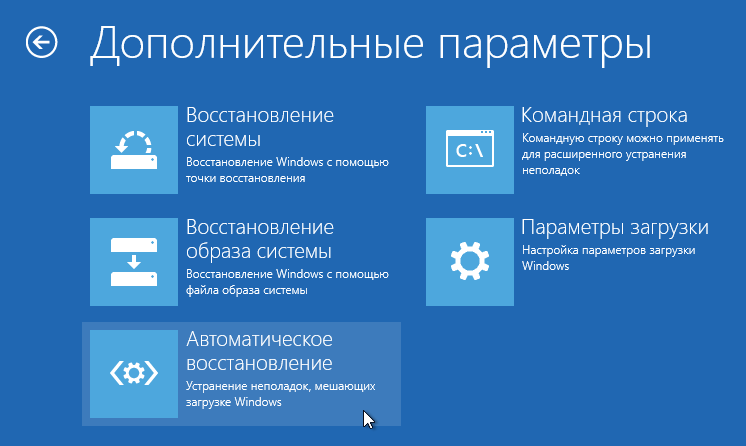
Cieta diska sistēmas lietderības čkdsskas pārbaude
Apsveriet, kā novērst kļūdu 0xC0000185 klēpjdatorā vai personālajā datorā, diagnosticējot un atjaunojot cieto disku, izmantojot iebūvētu diska sistēmas rīku:
- Mēs palaižam komandrindu atkopšanas vidē (šķērsojiet punktus "problēmu novēršana" - "Papildu parametri").
- Komandrindā mēs ievadām komandu chkdsk c: /f /r /x ("C" vietā, jums jānorāda atbilstošais, uz kura ir ieslēgts logi, ja sistēma ir instalēta citā diskā).
- Nospiediet taustiņu Enter.
- Parametriem ir šādas vērtības: /f - Kļūdu un to automātiskās korekcijas skenēšana, /r - Bojātu nozaru meklēšana, to satura atjaunošana, /x - apjoma izslēgšana pirms pārbaudes.
- Process prasīs zināmu laiku pēc tā pabeigšanas, pakalpojums sniegs ziņojumu par ekrānā veikto darbu.
- Pārstartējiet datoru un pārbaudiet, vai kļūda ir pazudusi.
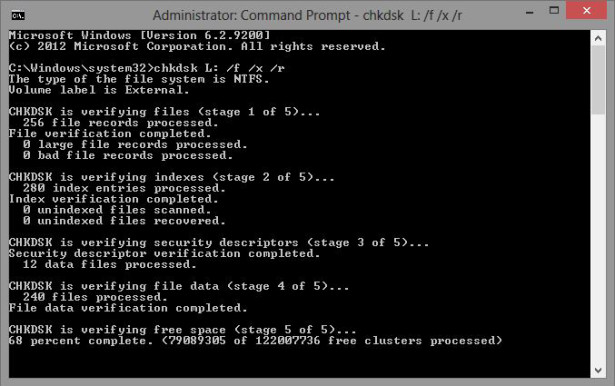
Failu ielādes atjaunošana
Kļūdas Windows sākumā, ieskaitot kļūmi ar kodu 0xc0000185, var izraisīt bojājumi vai failu trūkums, kas nepieciešami sistēmas lejupielādei. Tātad sāknēšanas komandas tiek izmantotas konfigurācijas datu atjaunošanai (BCD). Mēs veicam šādus jautājumus:
- Mēs atveram komandrindu atkopšanas vidē (sk. augstāks).
- Komandrindā jums ir jāiestata vairākas komandas pēc kārtas, pēc katra no tām jānospiež Enter:
- Zābacis.exe /scanos (disku un programmatūras izpilde savietojamībai ar pašreizējo OS versiju).
- Zābacis.Exe /fixmbr (sistēmas sadaļas saderības novērtējums MBR).
- Zābacis.exe /fixboot (sāknēšanas nozares ierakstīšana sistēmas sadaļā apmaiņā pret bojātiem).
- Zābacis.EXE /REBUILDBCD (pilnīga konfigurācijas datu glabāšanas pārstrukturēšana).
Procedūras beigās mēs pārbaudām, vai parādās kļūda 0xc0000185.
Ja iepriekšminētās metodes nav palīdzējušas atrisināt problēmu un kļūmes, kas joprojām atrodas uz vietas, jums būs jāiet uz ekstrēmiem pasākumiem, kas ietver pilnīgu sistēmas atkārtotu instalēšanu. Gadījumā, kad procesu pavada dažādas grūtības vai apstāšanās, būs nepieciešama jauna cietā diska iegūšana.
- « Kontaktligzda kā svarīga datora, mērķa un izvēles sastāvdaļa
- Ātrāko logu pārlūkprogrammu augšdaļa un to iespējas »

